cat命令查看其内容,还能用nslookup、dig或host等命令查询具体域名的解析结果Linux系统的DNS解析来源详解
在Linux操作系统中,域名系统(DNS)的配置和管理是网络连接的重要组成部分,了解Linux如何获取DNS服务器信息对于系统管理员、开发者以及普通用户都至关重要,本文将深入探讨Linux系统中DNS的各种来源途径,并提供详细的配置示例和实用建议。
主要DNS来源渠道
/etc/resolv.conf文件(最常用)
这是Linux系统中最主要的DNS配置文件,通常位于根目录下,该文本文件包含了客户端用来查找主机名的实际IP地址的所有信息,典型结构如下:
| 参数 | 说明 | 示例值 |
|---|---|---|
| nameserver | 指定DNS服务器的IP地址(可多行设置多个备用服务器) | 8.8.8, 8.4.4 |
| domain | 定义本地域名(搜索域),用于简化不完全合格的主机名解析 | example.com |
| search | 与domain功能相同,但允许列出多个搜索域(空格分隔) | localdomain example.net |
| sortlist | 控制排序列表行为(已弃用,现代系统不再使用) | |
| options | 特殊选项如timeout:n(超时时间)、attempts:n(尝试次数)等 |
timeout:5 attempts:3 |
注意:某些发行版会动态生成此文件(如NetworkManager),直接修改可能会被覆盖,此时应通过图形界面或命令行工具进行持久化更改。
DHCP自动分配
当设备通过DHCP协议获得网络参数时,DHCP服务器会在响应包中携带DNS信息,这种情况下:
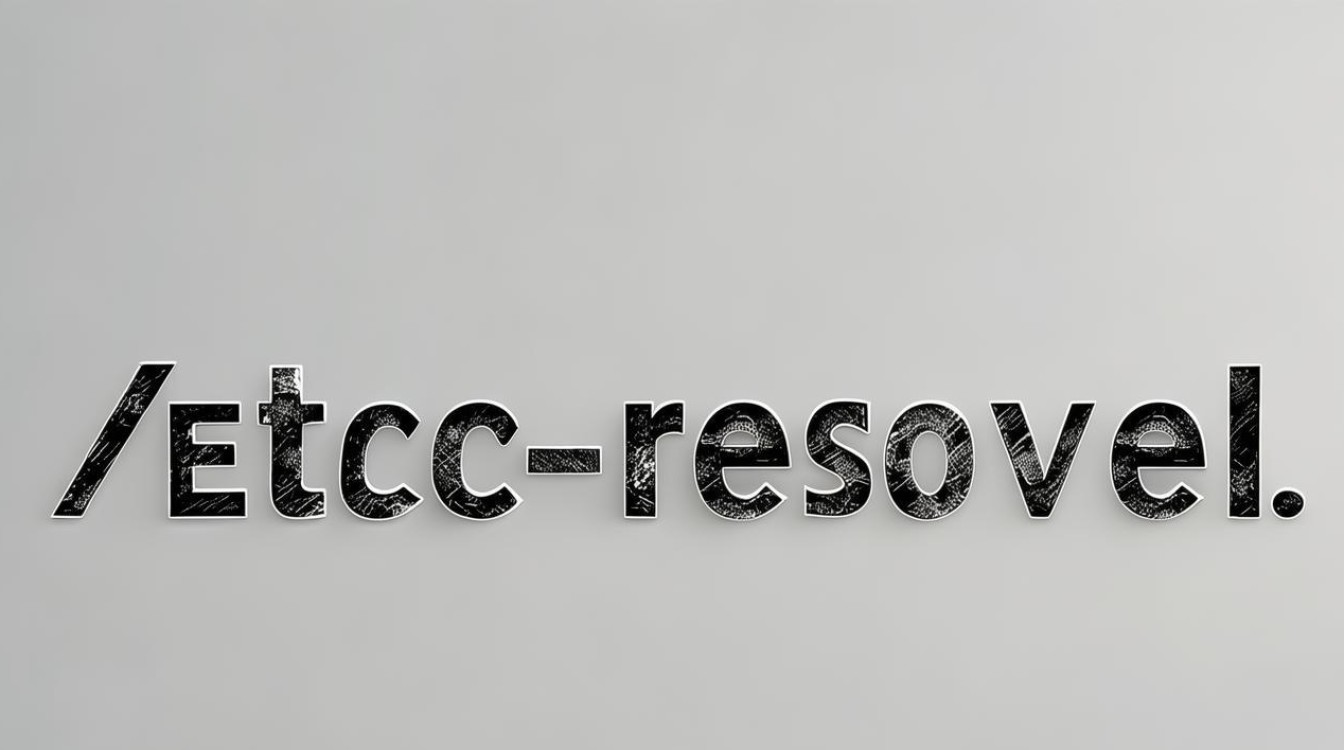
dhclient守护进程负责接收并更新相关配置- 生成的文件可能包括:
/var/run/dhcpclient.leases(临时租约记录) - 最终仍会体现在
/etc/resolv.conf中,但由DHCP服务维护而非手动编辑
验证方法:执行grep i dns /var/log/syslog*查看DHCP交互日志;使用nmcli dev show(NetworkManager)或ip addr show检查当前网络状态中的DHCP标志。
systemdresolved服务(现代发行版主流方案)
自systemd v236起引入的统一解析框架,提供以下优势:
- 缓存DNS查询结果提升性能
- 支持并行多线程解析
- 内置隐私保护机制(如EDNS Client Subnet掩码)
- 可通过DBus接口编程控制
默认监听端口为53(UDP/TCP),本地应用程序可直接向其发起请求而无需访问外部递归器,配置文件路径一般为/etc/systemd/resolved.conf,关键参数包括:
[Resolve] DNS=8.8.8.8 1.1.1.1 # 自定义上游服务器列表 Cache=true # 启用缓存功能 DNSSEC=true # 开启安全扩展支持 MulticastDNS=no # 禁用组播DNS发现
状态监控命令:systemctl status systemdresolved;调试工具:resolvectl系列命令(如resolvectl query domain.com)。
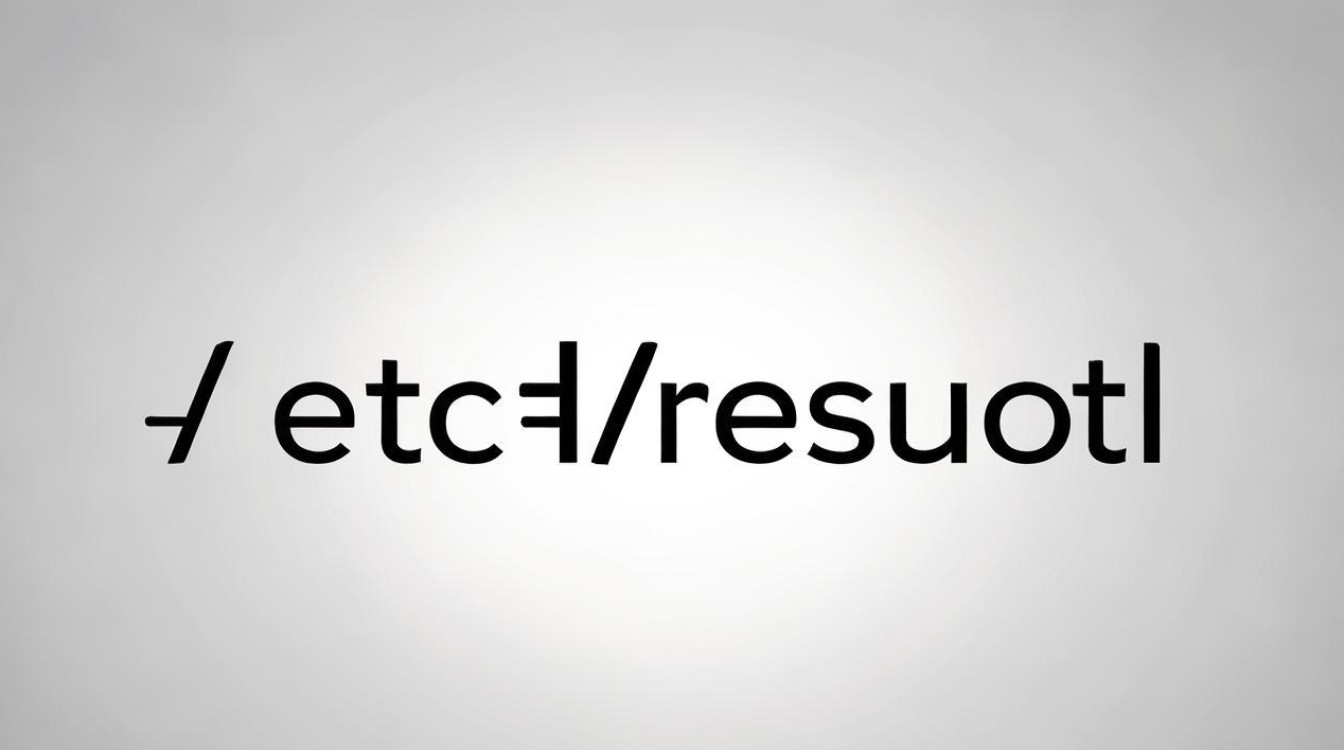
NetworkManager图形化工具
桌面环境下常用的网络管理器提供了直观的配置界面:
- 打开“设置”→“网络”面板
- 选择对应网卡后的齿轮图标进入详细设置
- IPv4/IPv6标签页下的“自动从互联网设置地址”复选框即关联DHCP功能
- “DNS服务器”文本框允许手动添加静态条目
- 高级选项中可调整超时时间和重试次数等高级参数
此方式特别适合非专业用户快速调整基本网络参数,所有更改会自动同步到底层配置文件。
辅助诊断工具集锦
| 工具名称 | 功能描述 | 典型用法示例 |
|---|---|---|
| dig | 深度调试DNS解析过程 | dig +trace @8.8.8.8 example.com |
| nslookup | 交互式查询域名信息 | nslookup debugger domain.org |
| host | 简单快速的主机名解析测试 | host www.google.com |
| nmcli | CLI方式管理NetworkManager配置 | nmcli con mod "Wired connection" |
| resolvectl | systemd解析系统的控制客户端 | resolvectl flushcaches |
| tcpdump | 捕获网络层数据包分析协议交互细节 | tcpdump port 53 |
常见问题排查流程图
遇到DNS故障时建议按以下顺序逐步检查:
1️⃣ 确认物理连通性 → ping网关是否正常?
2️⃣ 验证DNS服务运行状态 → systemctl isactive systemdresolved
3️⃣ 检查配置文件语法正确性 → namedcheckconf /etc/resolv.conf
4️⃣ 测试特定域名解析能力 → dig @a.b.c.d nonexistent.example.com
5️⃣ 查看缓存污染可能性 → sudo systemdresolve flushcaches
6️⃣ 对比不同解析器的输出差异 → 同时用dig/nslookup交叉验证
7️⃣ 防火墙规则审查 → iptables L n v | grep :53
8️⃣ 抓包分析实际通信情况 → wireshark k S i any port 53
相关问题与解答栏目
Q1: 如果修改了/etc/resolv.conf但未生效怎么办?
A: 可能是由于文件权限不足(需root权限写入)、拼写错误导致语法无效,或者被NetworkManager等工具自动还原,解决方法包括:①使用sudo vi /etc/resolv.conf确保以超级用户身份编辑;②检查每行末尾是否有多余的空格或制表符;③若使用图形界面管理网络,应在NM设置中同步更改;④重启相关服务使变更立即生效(如systemctl restart systemdresolved)。
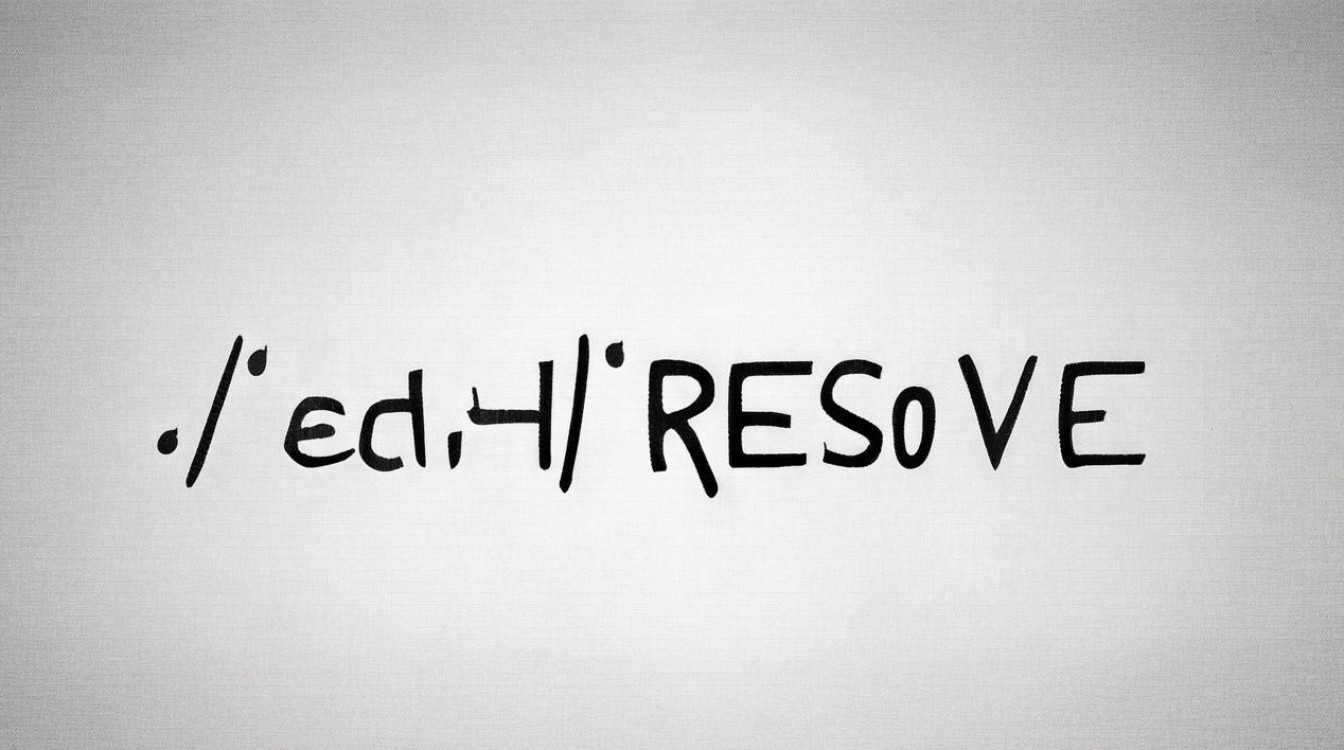
Q2: systemdresolved与传统BIND命名守护进程有什么区别?
A: systemdresolved专注于本地缓存加速和隐私保护,不承担权威域名服务器角色;而BIND(named)则是完整的DNS服务器实现,既能作为递归器也能做转发器,前者适合客户端优化,后者用于搭建自有DNS基础设施,两者可以共存互补——systemd处理本地缓存,BIND负责复杂解析需求。
通过以上全面的介绍,相信读者已经对Linux系统的DNS来源有了清晰的认识,无论是日常维护还是故障排除,掌握这些知识都能帮助您更高效地管理和使用